- Quando temos pouco espaço livre em disco o Sistema Operacional começa a ter uma queda acentuada no desempenho;
- Os arquivos se fragmentam com maior frequência;
- Quando copiamos CDs com o nosso gravador, é criada uma imagem temporária no HD, se durante a gravação não tiver espaço em disco, você não conseguirá copiar CDS e perderá CDs por falha na gravação com mais frequência;
- A memória virtual será prejudicada ( ela é o indício de que as coisas não vão bem).
- Alguns programas e o próprio Windows a todo tempo criam arquivos temporários para o funcionamento, sem espaço em disco, alguns programas não funcionarão satisfatoriamente e o sistema ficará lento.
Primeiramente cheque qual o espaço ocupado no seu HD, para que ao final do processo, possamos fazer a comparação do espaço liberado. O computador que usei para testes, possui o seguinte espaço ocupado:

1.Mudando a alocação do arquivo de paginação
Para quem tem mais de uma partição no computador um método que, além de melhorar o desempenho do seu computador, vai liberar espaço na partição principal do Windows, é a mudança na alocação do arquivo de paginação. Calma! Vou explicar como é isso. Este método consiste somente em alocar o arquivo de paginação (pagegile.sys) na outra partição. Abaixo você confere o arquivo de paginação na unidade C:

Para mudar o local do pagefiles.sys, vá no menu iniciar, executar. Em executar digite: sysdm.cpl
Uma tela vai se abrir. Vá até a aba Avançado e em Desempenho clique na opção Configurações. Quando abrir a tela de configurações, vá até a aba Avançado e em Memória Virtual clique em Alterar. Uma tela como esta de abrirá.

Marque a opção Sem arquivo de paginação e clique em Definir. Agora Selecione a partição para onde deve ir o arquivo de paginação. No meu caso, escolhi a D, como na imagem abaixo:

Com a partição D selecionada, marque a opção Tamanho personalizado e coloque, se quiser, o mesmo tamanho que estava na outra partição. Em seguida clique em Definir e dê OK. O Windows pedirá para reiniciar o computador, não reinicie agora, vamos continuar.
2.Exclusão de pastas inúteis do Sistema
Antes de mais nada vamos habilitar o Windows para exibir arquivos e pastas ocultos. Pressione a tecla Windows + E. Lá em cima, procure e clique na opção Ferramentas e em seguida Opções de pasta. Quando abrir a tela de opções pasta, clique na aba Modo de Exibição e procure as opções Ocultar arquivos protegidos do Sistema Operacional (desmarque essa) e Mostrar pastas e arquivos ocultos ( marque essa ), em seguida, dê OK.
No Windows ao instalar atualizações, o sistema operacional salva backups do que foi substituído pela atualização para que, se algum dia você quiser desinstalar uma, os arquivos estarão lá para serem repostos. Se você acha que nunca precisará desinstalar uma atualização ( eu nunca precisei ), pode apagar essas pastas azuis, em média o espaço liberado é de 200MB, mas há casos em que chega até 1GB. Essas pastas se encontram em C:Windows ( o C muda conforme o nome da sua partição do sistema ). Veja abaixo:
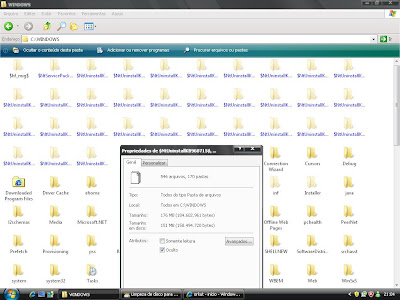
Observação: Só apague as pastas que começam com $ntUninstall.
Uma pasta que tem função semelhante estas que falei acima, é a pasta ServicePackFiles, que guarda o backup dos arquivos que foram substituídos durante a instalação do SP. Se você não deseja reverter a instalação do Service Pack, pode apagar essa pasta sem medo. Ela consome pelo menos 500MB de espaço em disco.
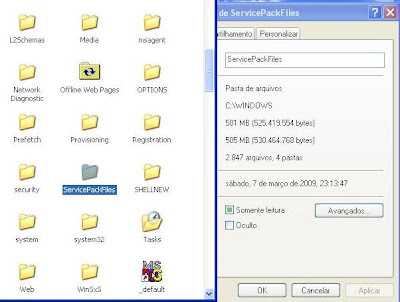
3.Desativando a Restauração do Sistema
/>A restauração do Sistema no Windows não é muito eficiente e pouquíssimas vezes utilizei ela pra resolver algum problema. Se seu Windows não entra, ela não vai resolver, se seu pc pegou vírus ela não vai resolver. Se você alterou um tema e não gostou, ela vai resolver, se você instalou um programa e não consegue desinstalá-lo ela vai resolver ( nada que um RevoUninstaller não resolva ). Caso você ache que esse recurso é inútil ( assim como eu acho ), você pode liberar alguns gigas com ele. No computador que usamos para esse teste, conseguiumos liberar 1GB, mas algumas pessoas conseguirão liberar até 3GB com a desativação da restauração.
Para desativá-la pressione a tecla Windows + Pause, vá até a aba Restauração do Sistema e marque a opção Desativar a restauração do sistema.
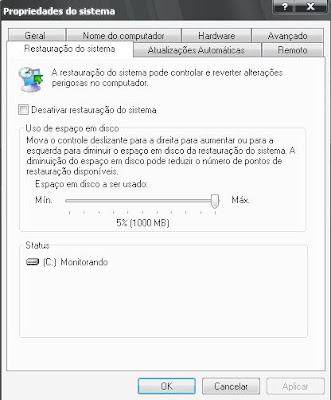
4.Desativando a Hibernação do Windows
Alguns computadores possuem o recurso de hibernação que salva tudo que está na sua memória RAM no seu HD, para que o PC ao desligar, ao invés de dar boot e carregar todos os programas, ele já volta como estava antes, com os mesmos programas abertos, IE, textos e etc.
O arquivo de hibernação é do tamanho da quantidade de memória RAM que seu computador possui e pra quem não sabe, o arquivo não é criado somente quando hibernamos, ele fica lá na unidade C mesmo sem utilizarmos o recurso.
Quem não usa a hibernação, pode desabilitá-la indo no menu iniciar, executar e digita desk.cpl. Abrirá a tela de propriedades de vídeo. Vá até a aba Proteção de Tela e clique no botão Energia. Uma nova tela se abrirá, então, vá até a aba Hibernação e desabilite o recurso.
5.A conhecida Limpeza de disco do Windows
Como não poderia deixar de ser, a limpeza de disco do Windows também contribui para a liberação de espaço, apagando arquivos temporários ( se eles são temporários porque eles ficam no disco ? ), compactando arquivos antigos, arquivos de cache do navegador e outras coisas. Essa limpeza não contem nenhuma contra-indicação. Para executar a limpeza, vá até o menu iniciar, executar e digite cleanmgr. Ao abrir a tela marque todas as opções, conforme a imagem abaixo, e clique em OK.

Ao final de tudo esvazie a lixeira e reinicie o PC para fazer a medição do espaço liberado.
Programas como CCleaner e Easy Cleaner, não fazem este tipo de limpeza por completo, fazem somente o que a Limpeza de Disco faz.
No nosso computador de testes fizemos os seguintes passos:
- Mudança na alocação do arquivo de paginação;
- Desativação da Restauração do Sistema;
- Limpeza de Disco.

Os outros 2 métodos ( desativar hibernação e excluir pastas inútieis ), não puderam ser feitos porque não havia o recurso de hibernação, nem havia arquivos inúteis.
Agora que você já sabe como economizar um bom espaço em disco, ponha em prática os passos e ,nos comentários, diga-nos o quanto de espaço você conseguiu economizar. Se você conhece outros métodos para economizar espaço, nos diga, comente.
Fontes:
Sclabispt
Baboo Fórum


Nenhum comentário:
Postar um comentário